vue如何新建一个项目并使用webstorm运行
这个安装的是vue-cli 2.x,如果安装新版vue-cli 3.x+,可以看其他的博文。不过,大体基本一样,我在下面做了注。如果出现问题,可以留言哈,努力帮助大家解决问题,解决完成后,我再修改博文哈。谢谢大家。
vue创建项目(npm安装→初始化项目)
第一步npm安装
首先:先从nodejs.org中下载nodejs
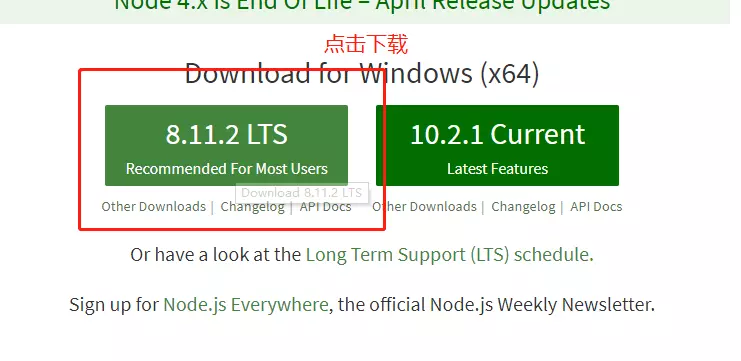
双击安装,在安装界面一直Next


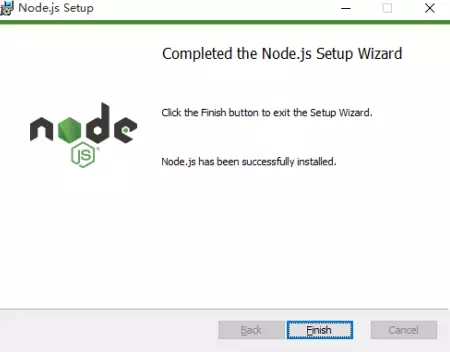
直到Finish完成安装。
打开控制命令行程序(CMD),检查是否正常
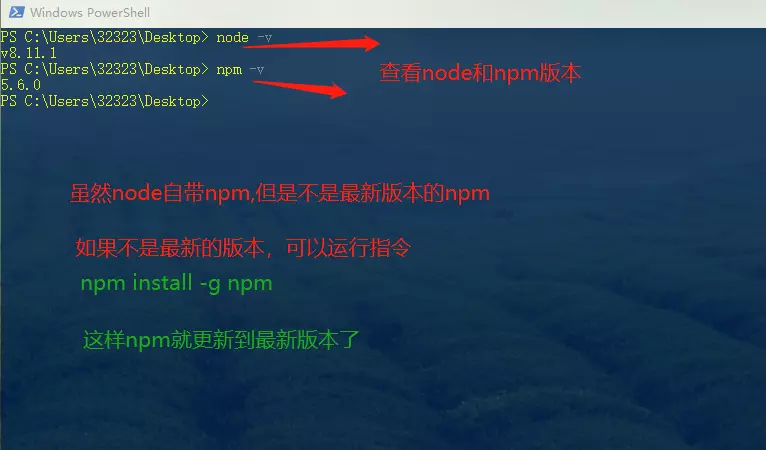
使用淘宝NPM 镜像
大家都知道国内直接使用npm 的官方镜像是非常慢的,这里推荐使用淘宝 NPM 镜像。
npm install -g cnpm --registry=https://registry.npm.taobao.org
这样就可以使用cnpm 命令来安装模块了:
第二步项目初始化
- 第一步:安装vue-cli
cnpm install vue-cli -g //全局安装 vue-cli
注:上面是vue-cli 2.x的版本,为老版本,如果使用新版本,可以使用cnpm install -g @vue-cli即可。
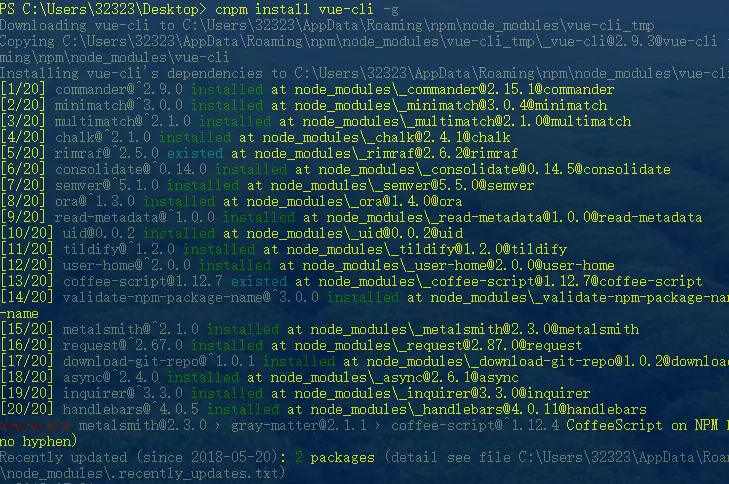
查看vue-cli是否成功,不能检查vue-cli,需要检查vue
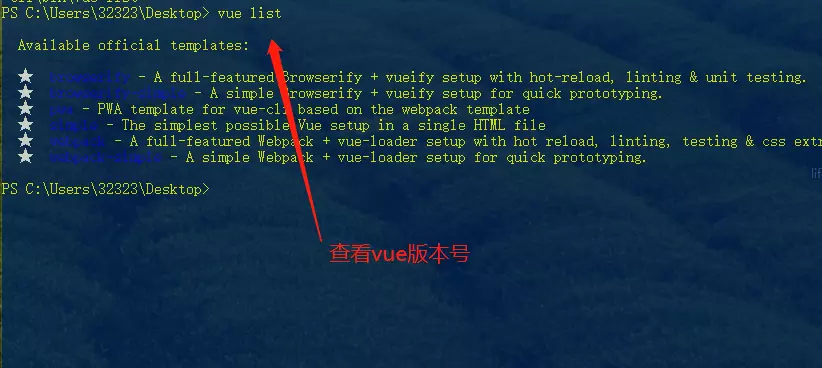
选定路径,新建vue项目,这里我是在桌面上新建了sun文件夹,cd目录路径
下面我一项目名为sell新建vue项目
vue init webpack ”项目名称“
注:上面是vue-cli 2.x的版本,为老版本,如果使用新版本,可以使用```vue create 项目名``即可,vue-cli会自动创建项目目录。
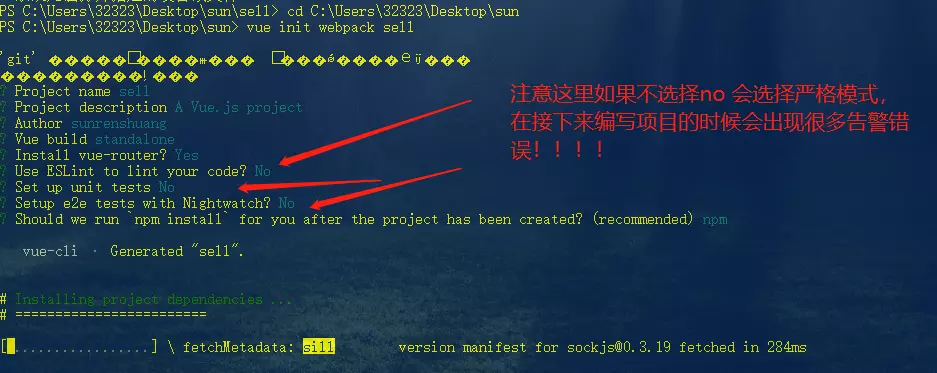
现在已经创建好了,那就让项目先安装下依赖再运行一下,会出现下面的页面,操作指令是:
cnpm install
cnpm run dev
注:上面是vue-cli 2.x的版本,为老版本,如果使用新版本,可以使用cnpm run serve即可。
注意 这里要在sell下进行安装和运行哦!!!
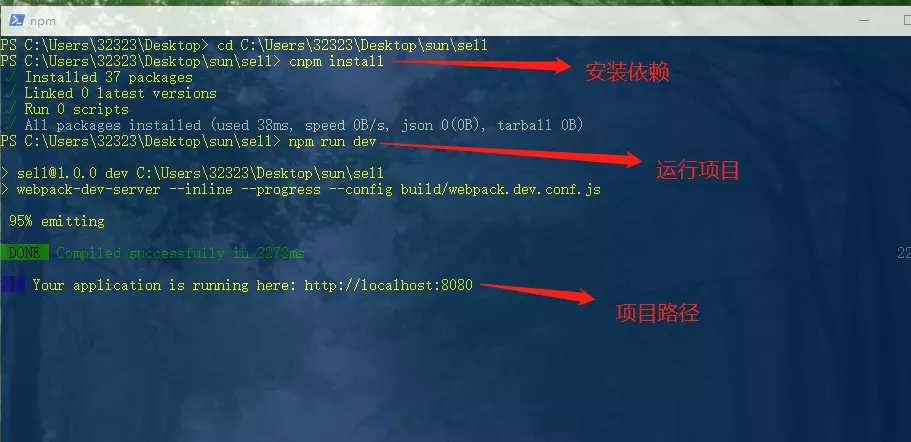
啦啦啦 安装成功。
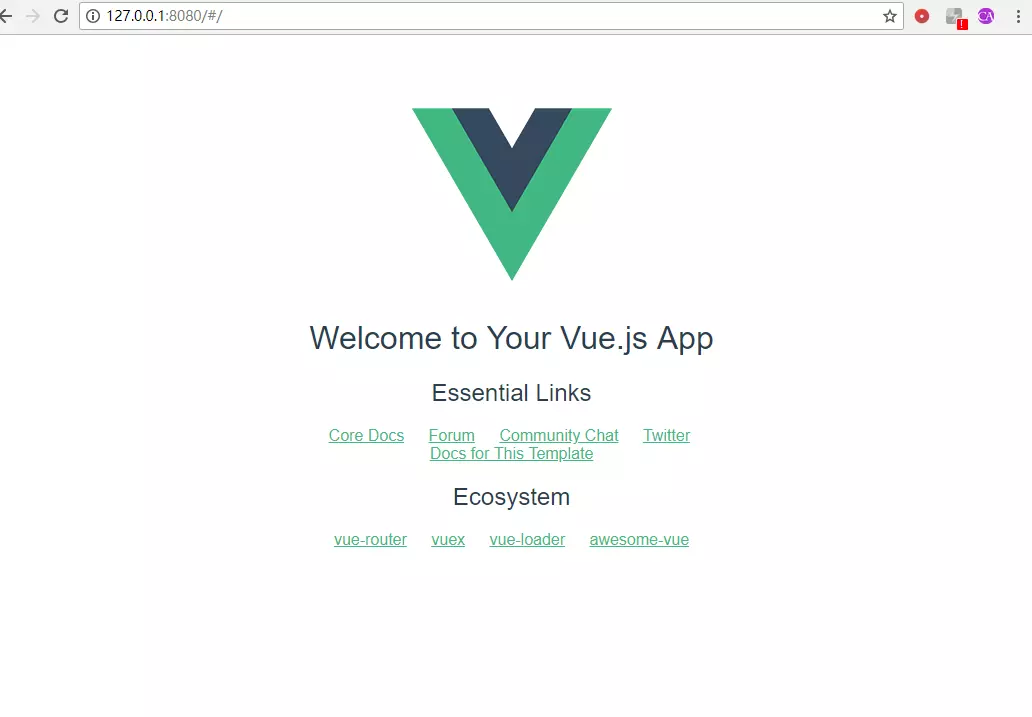
使用WebStorm运行项目
- 使用WebStrom打开项目目录。
- 点击右上角,添加npm配置。
![在这里插入图片描述]()
- 点击加号,选择npm
![在这里插入图片描述]()
- 命名并且填写运行命令。
![在这里插入图片描述]()
- 可以看到控制台出现运行
![在这里插入图片描述]()
- 点击绿色按钮,可以看到启动了端口
![在这里插入图片描述]()
- 在弹出的默认的浏览器里面,可以看到项目
![在这里插入图片描述]()


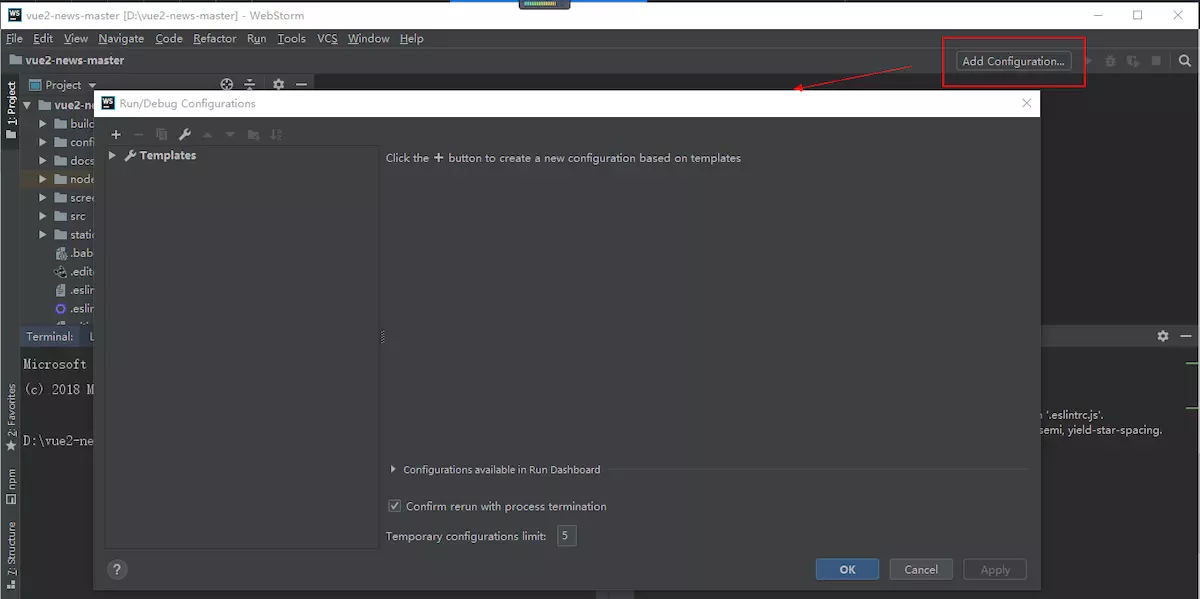
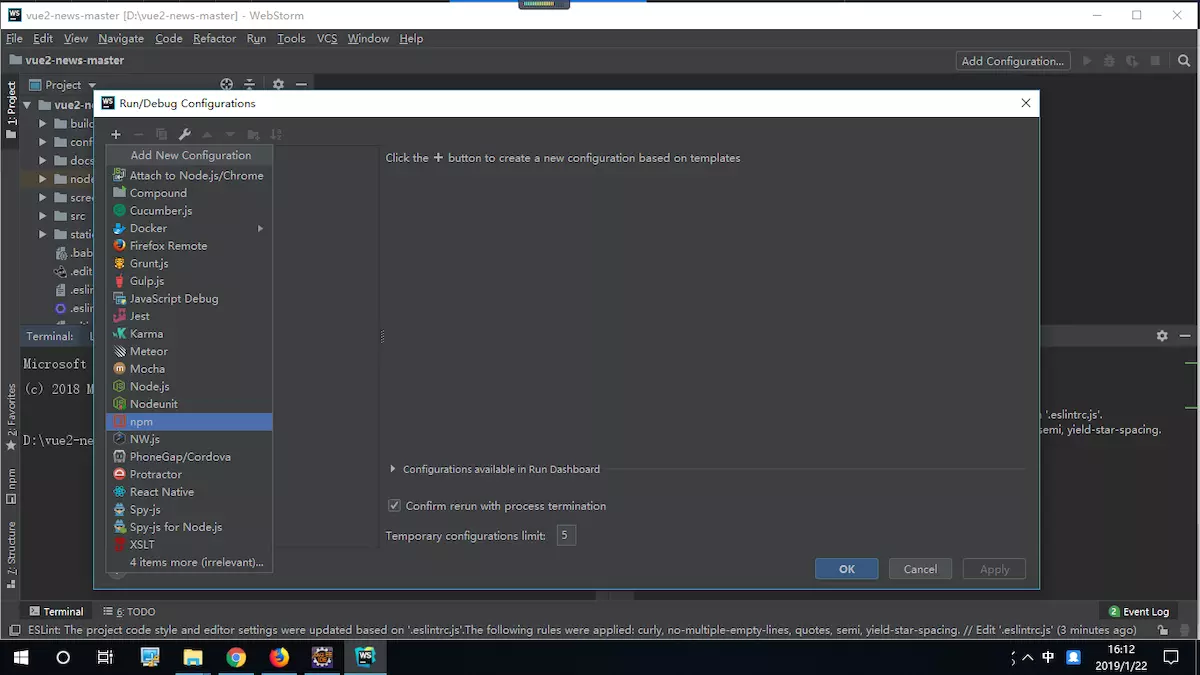
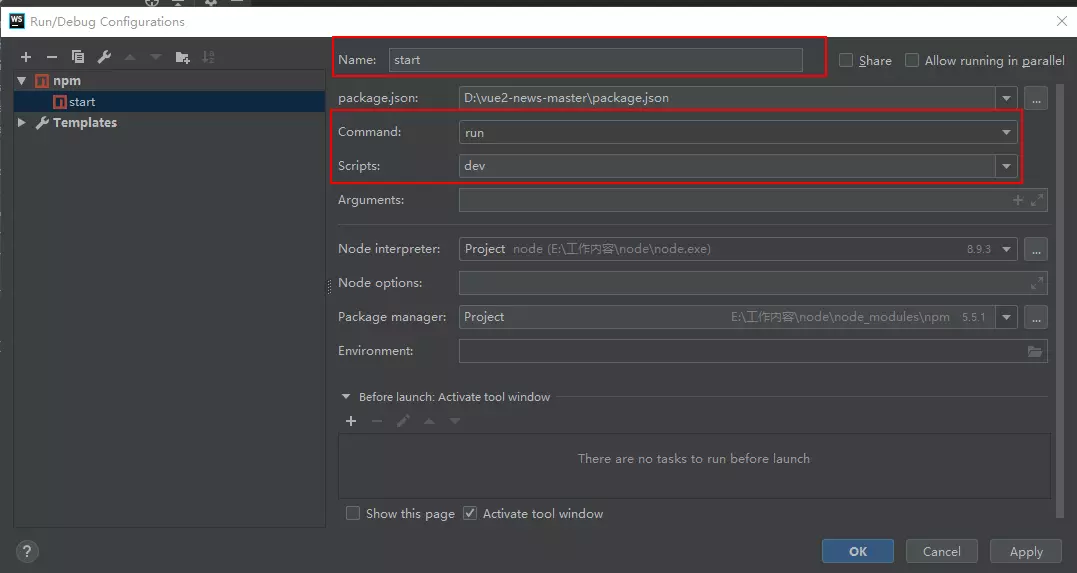
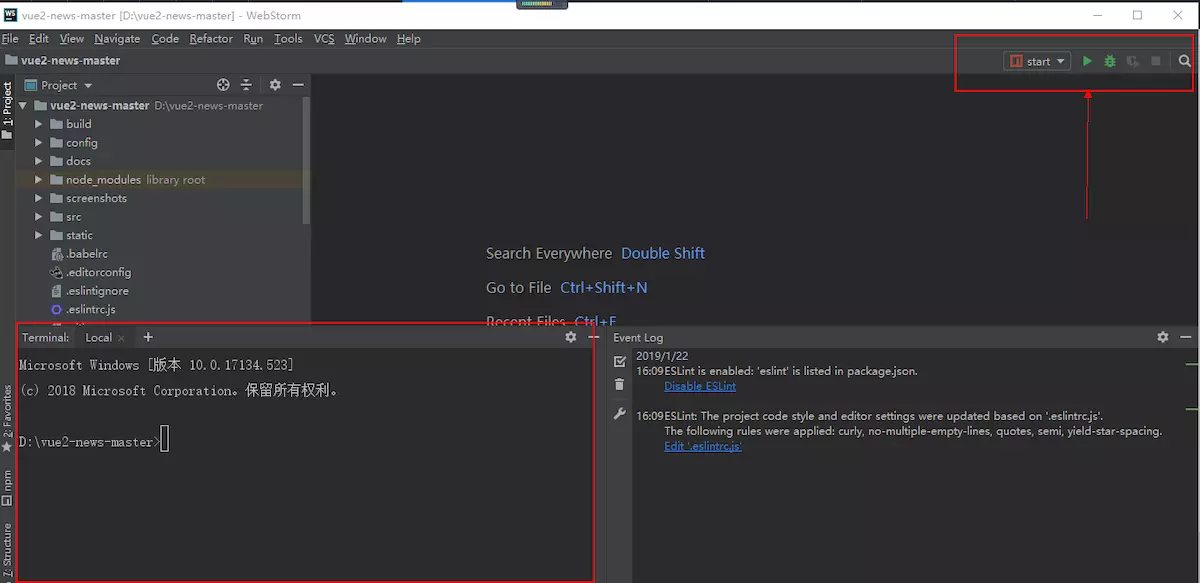
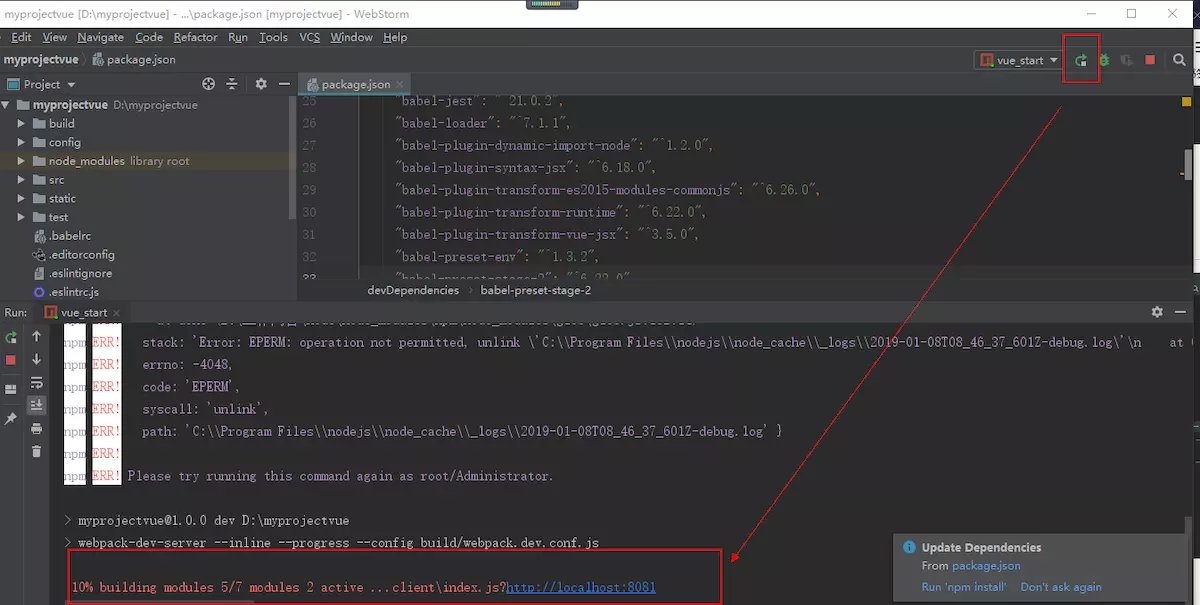
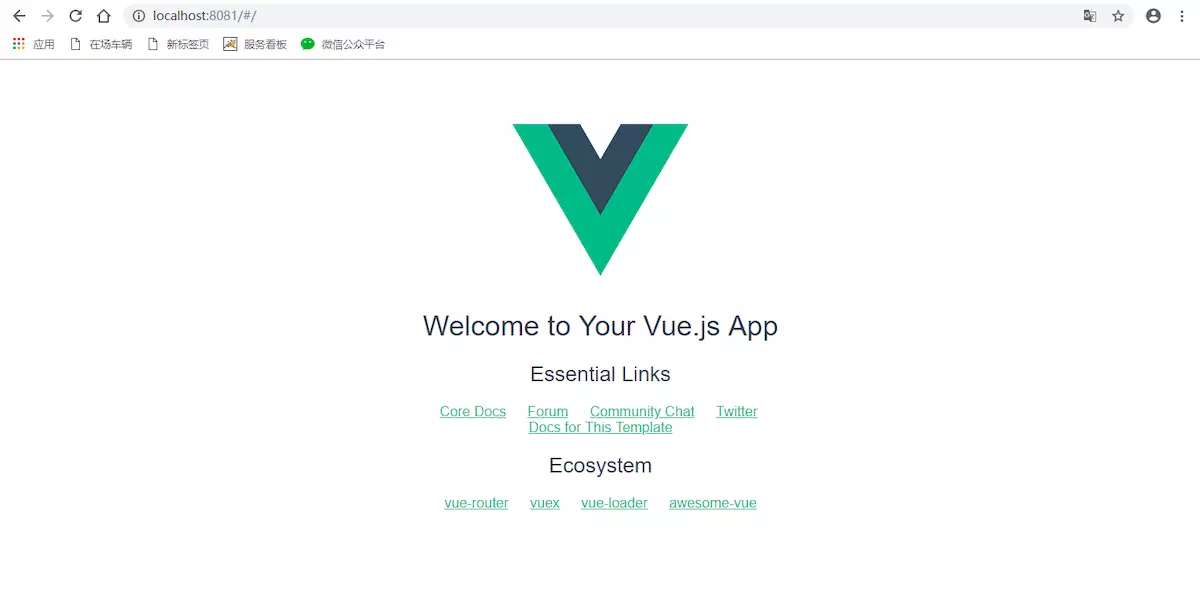

 浙公网安备 33010602011771号
浙公网安备 33010602011771号